Webminin asennus CentOS 8: een
Webminin asentaminen CentOS 8: een on melko suoraviivaista. Voit asentaa Webminin CentOS 8 -laitteeseen RPM-paketin avulla vain neljässä yksinkertaisessa vaiheessa.
Vaihe 1: Päivitä CentOS8-järjestelmä
Päivitä ensin DNF-pakettivaraston välimuisti ja varmista, että järjestelmä on ajan tasalla. Päivitä DNF-arkiston välimuisti antamalla seuraava komento.
$ sudo dnf makecache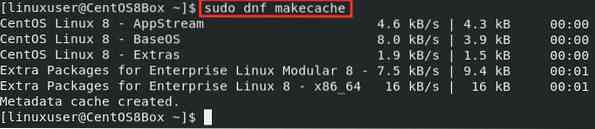
Päivitä järjestelmä kirjoittamalla alla annettu komento.
$ sudo dnf -päivitys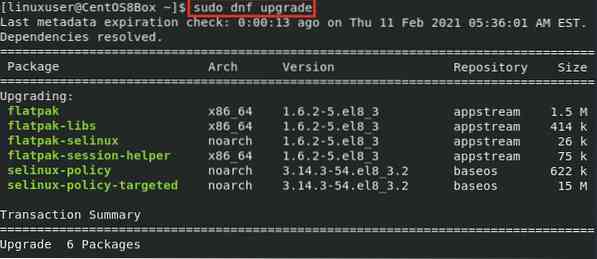
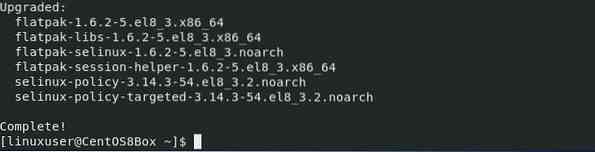
Kun DNF-arkiston välimuisti ja asennetut paketit on päivitetty, lataamme Webmin RPM -paketin ja asennamme sen sitten dnf-paketinhallinnalla.
Vaihe 2: Lataa Webmin RPM -paketti
Voit ladata Webminin RPM-paketin joko:
Lataa RPM-tiedosto Webminin virallisilta verkkosivustoilta käymällä alla olevaa linkkiä:
https: // www.webmin.fi / lataa.html
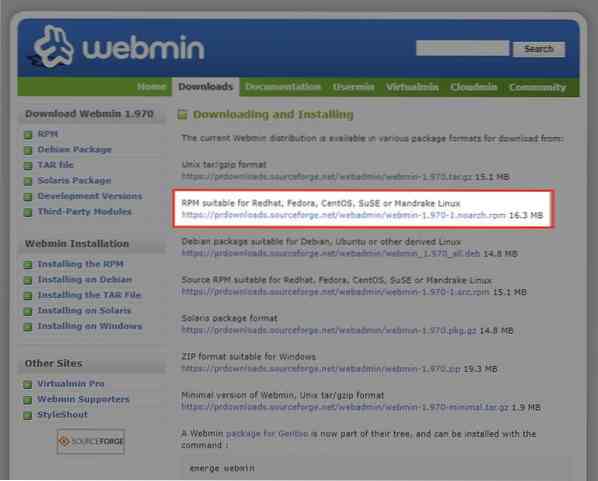
Tai lataa Webminin RPM-paketti lähettämällä seuraava komento CentOS 8 -päätteeseen.
$ wget http: // prdownloads.sourceforge.net / webadmin / webmin-1.970-1.noarch.kierrosluku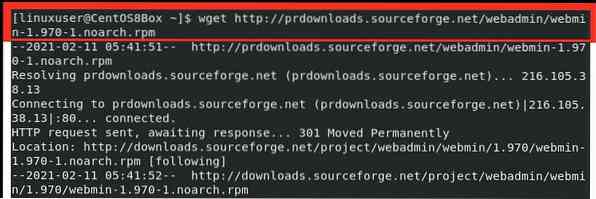
Kun olet ladannut Webmin RPM -paketin, lataa ja asenna valinnaiset riippuvuudet kirjoittamalla alla annettu komento.
$ sudo dnf asenna perl perl-Net-SSLeay openssl perl-koodaa-tunnista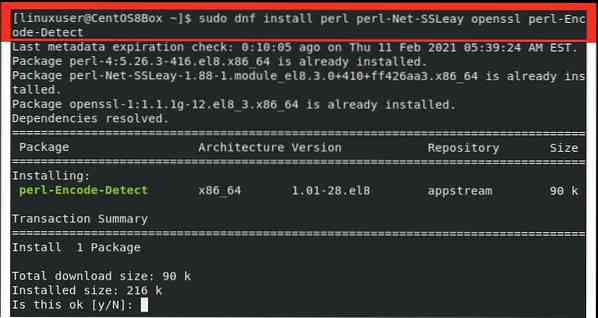
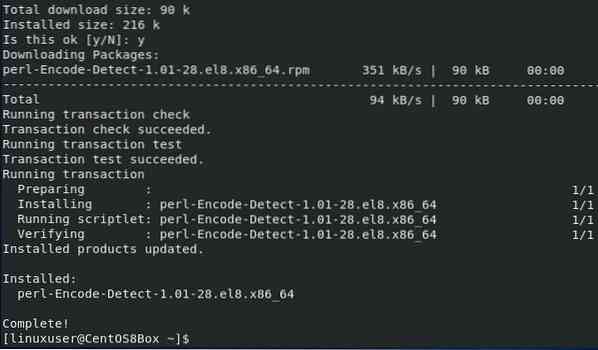
Kun Webminin valinnaiset riippuvuudet on asennettu, asennamme ladatun Webminin RPM-paketin.
Vaihe 3: Asenna Webmin RPM-paketin avulla
Asenna Webmin lataamalla RPM-tiedostoa antamalla seuraava komento.
$ sudo rpm -Uvh webmin-1.970-1.noarch.kierrosluku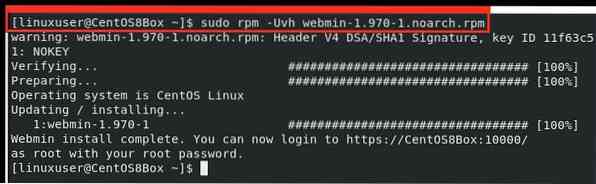
Nyt Webminin uusin vakaa versio on asennettu.
Voit aloittaa Webmin-ohjauspaneelin käytön siirtymällä selaimeen ja käymällä paikallishostissa portilla 10000, koska Webminin oletusportti on 10000.
https: // localhost: 10000
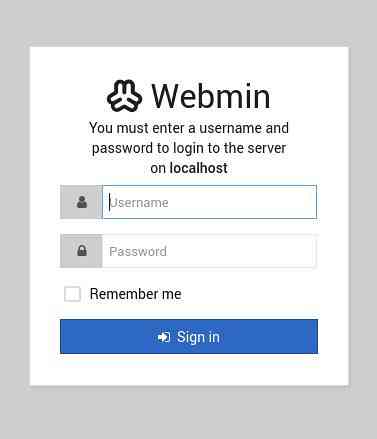
Jos haluat muodostaa yhteyden Webminiin etäyhteyden kautta, sinun on määritettävä palomuurin asetukset Webminille.
Vaihe 4: Palomuuriasetusten määrittäminen Webminille
Koska Webmin kuuntelee oletusarvoisesti porttia 10000, meidän on lisättävä portti 10000 palomuuriin. Salli portti 10000 kirjoittamalla seuraava komento:
$ sudo palomuuri-cmd --add-port = 10000 / tcp --zone = public --pysyvä
Kun palomuuri on määritetty, sinun on nyt voitava käyttää verkkoliittymää etänä.
Vaihe 5: Aloita Webminin käyttö
Pääset Webminiin mistä tahansa muusta järjestelmästä pääsemällä siihen kirjoittamalla palvelimen IP-osoitteen ja porttinumeron 10000 missä tahansa valitsemassasi selaimessa.
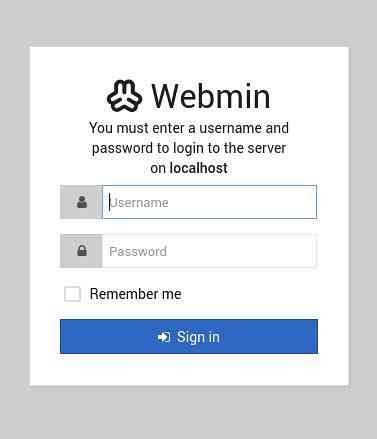
Johtopäätös
Tässä artikkelissa kerrotaan, kuinka Webmin asennetaan CentOS 8: een. Esitimme myös, kuinka voit määrittää CentOS 8 -järjestelmän palomuurin käyttämään Webmin-portaalia etänä. Webmin-portaalista voit hallita ja määrittää Linux-palvelinta tarpeidesi ja mieltymystesi mukaan.
 Phenquestions
Phenquestions


